AX1806路由器可以单独作为主路由使用,因支持Easy Mesh,也可作为子路由添加到现有无线网络中(现有网络的无线路由器也需支持Easy Mesh),增加WiFi覆盖范围。
1、先确认主路由AX1806已经设置过,准备新加入的路由器必须是出厂状态;
2、检查主路由指示灯为绿色长亮并且联网状态,将准备新加入的路由器放在已联网的AX1806旁边,并上电,等大约1-2分钟后指示灯红色长亮;
AX1806-如何添加新路由组网?.001.png)
注意:组网的主路由必须是被设置过,不可以是出厂状态,准备新加入的路由器必须处于出厂状态,若被使用过,可先恢复出厂设置。
3、 登陆主路由器管理界面(在地址栏中输入“192.168.2.1”或者“router.ctc/”);
AX1806-如何添加新路由组网?.002.png)
4、 打开“无线设置”>>“MESH组网扩展”;
AX1806-如何添加新路由组网?.003.png)
开启“MESH组网”功能,并将节点角色选择为主节点;
AX1806-如何添加新路由组网?.004.png)
5、 按主路由的WPS按钮1~3秒,主路由器指示灯开始绿色快闪,2分钟内按新路由的WPS按钮1~3秒,新路由指示灯开始绿色快闪。稍等1-2分钟,当2个路由器指示灯都变为绿色长亮,代表组网成功。
AX1806-如何添加新路由组网?.005.png)